Көбүнчө, орнотулган программалар ишке киришип, ошону менен иштөө тутумунун толук жүктөлүшүнүн убактысын көбөйтүп жаткандыгыңыз менен күрөшүүгө туура келет. Мындай программалардын тутум менен кошо жүктөлүшүн алдын алуу үчүн, алардын автоматтык түрдө өчүрүлүшүн жөндөө керек.
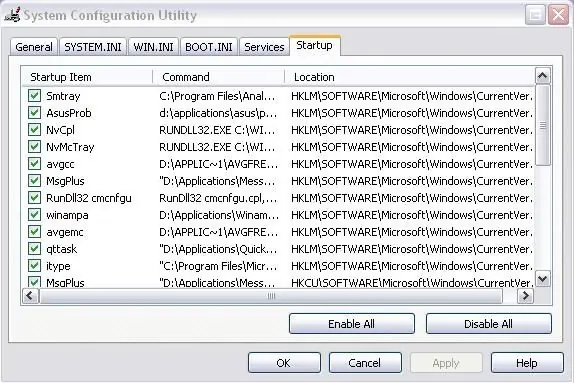
Нускамалар
1 кадам
Алардын жөндөөлөрүндөгү айрым программалар колдонуучуларга авто жүктөөнүн зарылдыгын өз алдынча белгилөөгө мүмкүндүк берерин билишиңиз керек. Ошондуктан, биринчиден, программанын орнотууларын текшерип, автоматтык түрдө өчүргүңүз келсе, аны автоматтык түрдө алып салуу үчүн кутучаны орнотууга же белгини алып салууга мүмкүнчүлүк бере турган нерсе бар болсо.
2-кадам
Эгерде программа бул орнотууларга жол бербесе, анда Windows тапшырмалар панелиндеги "Старт" баскычын чыкылдатып, "Иштетүү" бөлүмүнө өтүңүз. Айрым Windows терилеринде Иштөө бөлүмү жок болушу мүмкүн. Бул учурда Win + R баскычын басыңыз (Windows сөлөкөтү жана R баскычы).
3-кадам
Команданы киргизүү үчүн пайда болгон талаага Msconfig киргизиңиз жана пайда болгон терезеде "Баштоо" кошумча барагына өтүңүз. Бул жерде сиз Windows башталганда башталуучу бардык программаларды көрө аласыз. Өзүңүзгө керектүү программанын атын таап, анын жанындагы кутучаны алып салыңыз. Этият болуңуз, анткени туура эмес программаны текшербей туруп, кандайдыр бир маанилүү процессти өчүрүп салсаңыз болот! Эми ОК баскычын чыкылдатыңыз, тутум өзгөртүүлөр күчүнө кириши үчүн компьютериңизди өчүрүп күйгүзүңүз.






